說到系統還原,我們首先想到的恐怕要數大名鼎鼎的Ghost,除了作為基本的系統備份,Ghost還可以直接用於系統的克隆安裝,這也使它成為近年來應用最為廣泛的系統恢復和安裝的工具。不過那已經是XP時代的事情了,現在Windows7系統中,Ghost並沒有那麼吃香,Windows7加強的系統映像恢復功能,與Ghost相比是有過之而無不及。所以通常使用Windows7電腦的朋友備份還原都很少提及Ghost了,看來隨著XP的退位,Ghost也要退休了。
1、Win7創建映像更靈活
在Windows7系統中創建系統映像已經變得非常方便,只需要在開始菜單中依次“所有程序→維護→備份和還原”,就可以在左側看到“創建系統映像”的,即可打開創建系統鏡像窗口。而整個創建過程,用戶需要做的基本就是根據提示進行選擇,並“下一步”,不誇張地說,只要認識中文,就可以創建映像。
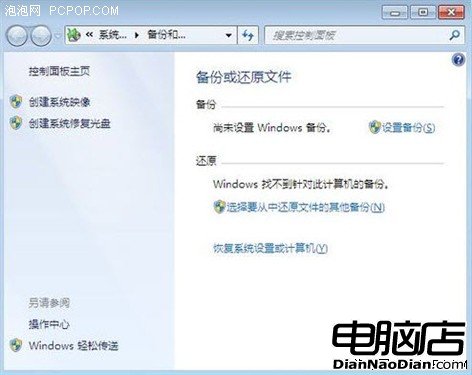
在指定存放備份文件的位置時,除了可以選擇本地硬盤、移動硬盤或者刻錄DVD光盤外,還可以選擇保存在網絡位置上,雖然僅僅增加了網絡位置的設置,卻給了我們多一種選擇。
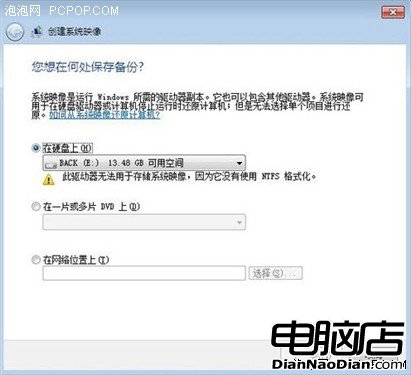
2、創建備份
值得一提的是,與Ghost相比Windows7的映像功能有一個很強的優勢,就是可以自由添加其他分區和目錄到映像列表當中,並一次性完成備份工作。當我們創建映像文件時,Windows7的系統分區已經自動包含在映像文件列表中,如果想要添加其他目錄,可以在“備份和還原”面板中“備份”選項下的“設置備份(S)”,在彈出的設置窗口中選擇備份文件的保存位置,再“下一步”就可以自定義添加其他目錄。如此一來,數據備份工作就非常簡單了,一次就可以把所有文件全部備份,而不需要重復多次的操作,靈活了不少。
3、設置備份位置
熟悉Ghost的電腦用戶都了解,對系統進行備份的操作,基本上只有在電腦剛剛安裝之後才會做,在這之後似乎不會有多少人再次重新制作一個映像文件,盡管我們已經安裝了無數的升級補丁,更新了諸多的軟件,也許是因為沒有人會知道自己的系統什麼時候會崩潰,所以也都懶得去重新做一次備份吧。不過問題也隨之而來,當系統真正崩潰,需要恢復的時候,我們只能責怪自己的懶惰。但是在Windows7系統中,這一問題就得到了有效的解決。
4、設置備份周期
在“備份和還原”面板中,“啟用計劃(U)”,即可開啟創建系統映像的計劃任務,這樣Windows7系統就會按照你設置的時間周期進行備份。(小貼士:我們還可以通過“備份和還原”面板中的“管理空間(M)”,設定備份文件所占用的空間和選擇保留較舊系統映像的方式。其中後者可以選擇 “僅保留最新的系統映像並最小化備份所用的空間”選項。不過我們建議大家,在Win7系統安裝過後制作一個純淨的映像文件並單獨保存,再在備份空間管理當中選擇該選項,以避免自動備份後的映像文件已經產生系統問題。)
5、備份方式
同Ghost類似在Windows7系統中,映像恢復可以通過光盤啟動實現,也可以在Windows7桌面環境中進行操作。如果你的系統已經崩潰,就可以通過恢復光盤啟動,然後在選項當中選擇“系統映像恢復”,搜索映像文件並恢復系統。
Windows7的映像備份與還原在操作上更加靈活簡單,也更適用於普通用戶的操作,不過該功能需要在Windows7家庭高級版及更高版本的電腦中才能使用,Win7電腦用戶有了這樣一個好用的工具,可別忘記了及時備份重要數據。